Како вратити свој Инстаграм након што сте онемогућени?
Pronađite detaljne korake kako da vratite svoj Instagram nalog nakon što je onemogućen.
Фацебоок портал је објављен 8. новембра, који нам је показао потпуно нови начин комуникације са нашим најмилијима. Фацебоок Портал и Портал Плус – ови паметни екрани превазилазе видео позиве и нуде мноштво узбудљивих функција.

У нашем последњем блог посту покрили смо све на Фацебоок порталу , како то функционише и за шта су све ови паметни екрани способни. Ови паметни екрани нису само способни за видео позиве, већ и више од тога. Можете да гледате видео записе, играте игрице, знате о времену, причате својој деци приче, поставите своје личне слике као позадину и још много тога.
Ево неких од најбољих функција Фацебоок портала и неколико савета како да максимално искористите ове паметне уређаје за приказ.
1. Гледајте видео записе
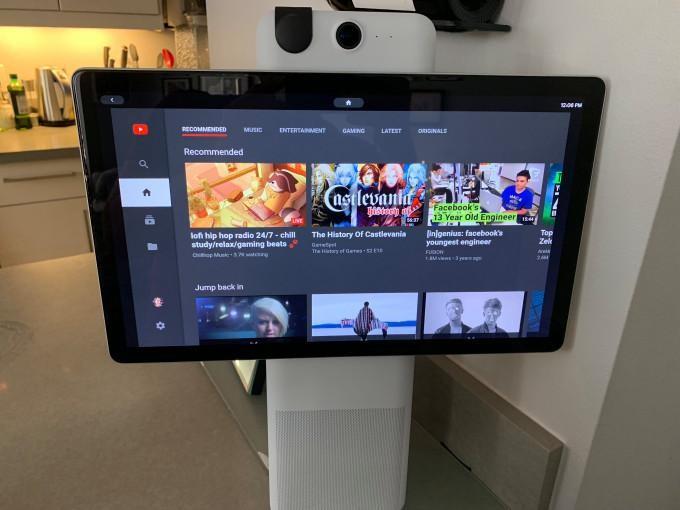
Осим видео позива, гледање видео записа је једна од најбољих ствари за што боље коришћење ових уређаја. Требало би да будете активни члан Фацебоок-а за коришћење Портал уређаја, ту је једина замка. Дакле, можете гледати видео записе који су сачувани на вашој Фацебоок временској линији и користити ове уређаје у пуном потенцијалу.
2. Играјте игре
Чим превучете налево са почетног екрана, видећете разне апликације на екрану портала. Потражите „Ватцх“ јер ће вам то омогућити да играте игрице на паметном екрану вашег Фацебоок портала. Ову функцију можете користити за играње игара као што су Цупхеад, ПУБГ и Фар Цри и још много тога.
3. Приступите апликацијама трећих страна

Паметни екран Фацебоок портала вам такође омогућава приступ разним апликацијама трећих страна, укључујући Пандора, Спотифи, иХеарт Радио и још много тога. За сада је избор прилично ограничен, али Фацебоок је обећао да ће ускоро у будућности повећати број додатака. (Држати палчеве).
4. Контролишите своје позиве
Пошто је Фацебоок портал више паметан кућни уређај, нуди функцију у којој можете да прилагодите своје преференције позивања о томе када људи треба да вас позову. Додирните Подешавања > Подешавања долазног позива > Само када сте код куће. Добићете поруку потврде на свој телефон да ли желите да користите функцију „Код куће и одсутни“ или не. Додирните ОК да потврдите. Једном када омогућите ову функцију, примаћете позиве на телефон само када нисте код куће. А ако сте код куће, примаћете позиве само на свом уређају Фацебоок портала.
5. Причајте приче деци
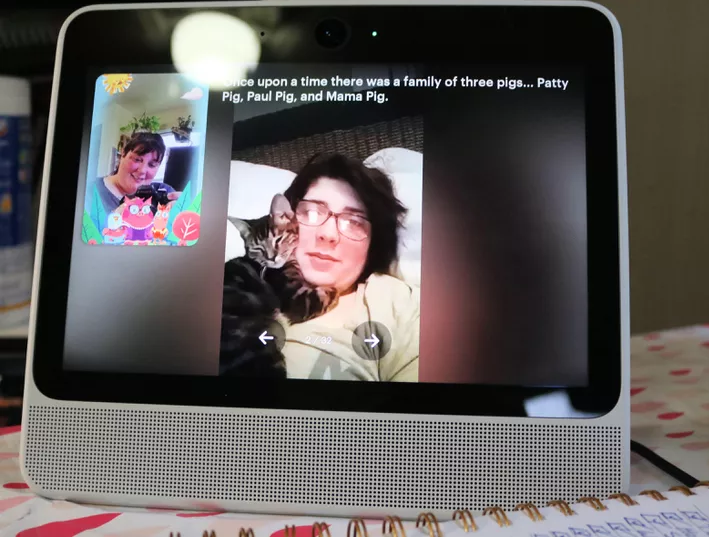
Ова функција Сторитиме је један од најбољих врхунаца уређаја Фацебоок портала. Било којим случајем, ако сте далеко од своје деце, можете да користите функцију „Време приче“ на Фацебоок порталу да би се ваша деца осећала код куће. Изаберите икону Време приче на дну екрана и пратите упутства на екрану. Додирните било коју причу коју желите да прочитате за своју децу. Сада, када омогућите ову опцију, особа са друге стране разговора ће видети сцене књиге прича на свом екрану. Није ли ово одлична опција за видео позиве са децом?
6. Омогућите обавештења
Пошто је Фацебоок портал све о повезивању са вашим најмилијима, нуди опцију где можете бити обавештени да је особа онлајн на Фацебоок Мессенгер-у. Пређите на опцију своје омиљене особе на почетном екрану. Додирните икону „и“ и омогућите опцију Обавештења о активностима. Следећи пут, кад год ваша омиљена особа буде на мрежи, Портал ће вас обавестити!
7. Додајте локална ажурирања времена

Као што смо раније рекли, уређаји Фацебоок портала превазилазе само видео позиве. Идите на Подешавања > Суперфраме и омогућите опцију Време да бисте на први поглед видели тренутно време.
8. Додајте више налога
Многи од нас нису свесни овога, али Фацебоок портал вам омогућава да додате до 4 корисничка налога. Да бисте додали налоге, идите на Подешавања > Налози > Додај налог. На овај начин, ако било који други члан ваше куће жели да користи Фацебоок портал или упути било какве позиве, лако га може користити за повезивање са својим најмилијима.
Дакле, људи овде су биле неке од најбољих функција Фацебоок портала које нам говоре колико су ови уређаји способни изван понуде пуке опције видео позива. Колико вам се допада овај нови Фејсбук ужитак? Слободно поделите своје повратне информације у пољу за коментаре испод.
Pronađite detaljne korake kako da vratite svoj Instagram nalog nakon što je onemogućen.
Желите да избришете истекле пропуснице и средите Аппле новчаник? Пратите док објашњавам у овом чланку како да уклоните ставке из Аппле новчаника.
Било да сте одрасла или млада особа, можете испробати ове апликације за бојење да бисте ослободили своју креативност и смирили свој ум.
Овај водич вам показује како да решите проблем са вашим Аппле иПхоне или иПад уређајем који приказује погрешну локацију.
Погледајте како можете да омогућите и управљате Не узнемиравај на иПад-у како бисте се могли фокусирати на оно што треба да урадите. Ево корака које треба пратити.
Погледајте различите начине на које можете повећати своју тастатуру на иПад-у без апликације треће стране. Такође погледајте како се тастатура мења са апликацијом.
Да ли се суочавате са грешком иТунес не открива иПхоне или иПад на вашем Виндовс 11 рачунару? Испробајте ове проверене методе да одмах решите проблем!
Осећате да ваш иПад не ради брзо? Не можете да надоградите на најновији иПадОС? Пронађите овде знакове који говоре да морате да надоградите иПад!
Тражите кораке како да укључите аутоматско чување у програму Екцел? Прочитајте овај водич о укључивању аутоматског чувања у Екцел-у на Мац-у, Виндовс 11 и иПад-у.
Погледајте како можете да држите своје лозинке у Мицрософт Едге-у под контролом и спречите прегледач да сачува све будуће лозинке.







